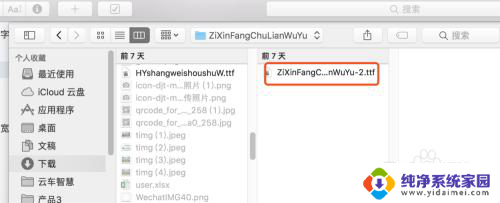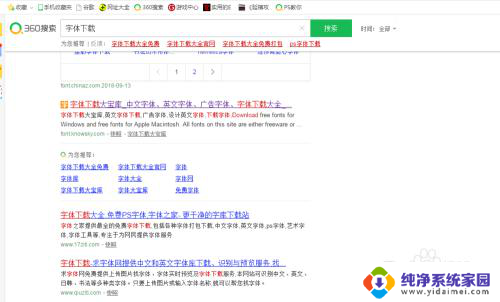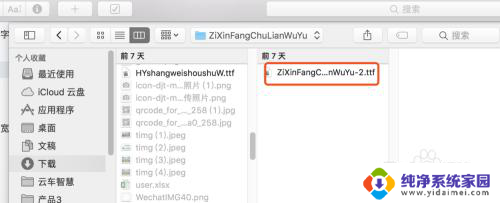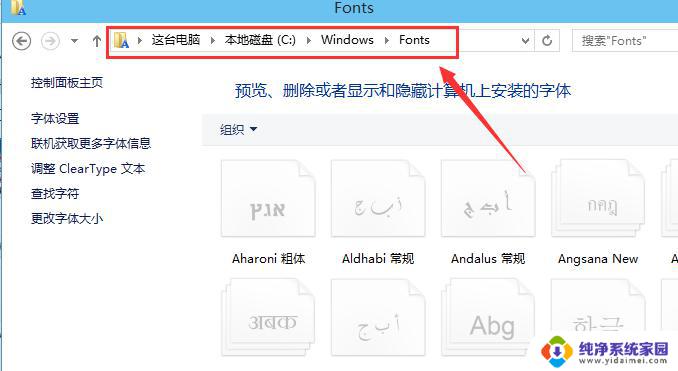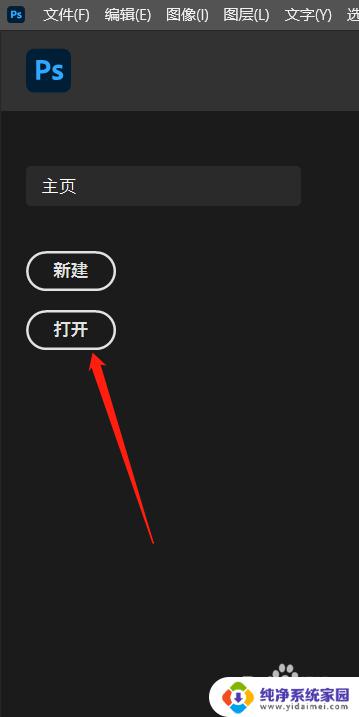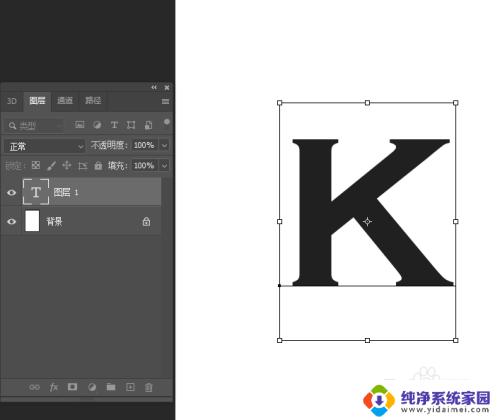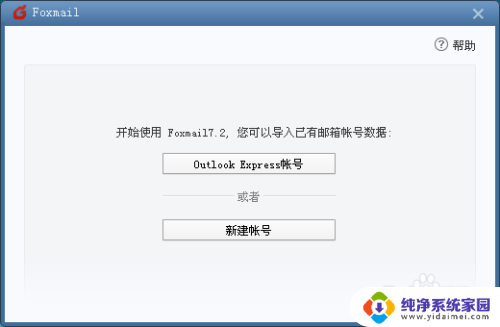ps里怎么导入字体 PS字体导入教程
更新时间:2023-12-05 12:50:54作者:jiang
在设计和排版中,字体的选择至关重要,在一些设计软件中,如Photoshop(PS),并没有内置所有的字体。我们需要学习如何导入字体到PS软件中。字体的导入可以为我们的设计增添更多的选择和创意。在本文中我们将学习如何在PS中导入字体,并为您提供一个简单易懂的教程。无论是为了个人使用还是商业项目,掌握字体导入的技巧将会对我们的设计工作产生积极的影响。让我们一起来探索如何在PS中导入字体吧!
操作方法:
1.首先我们从网上下载一个字体包,比如我这里下载的是方正小标宋简体的字体。

2.将字体包进行解压。
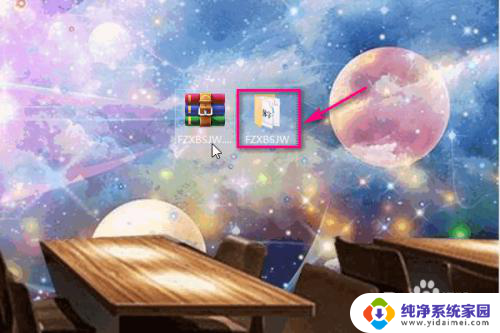
3.解压之后,在里面找到tif为后缀的文件并赋值。
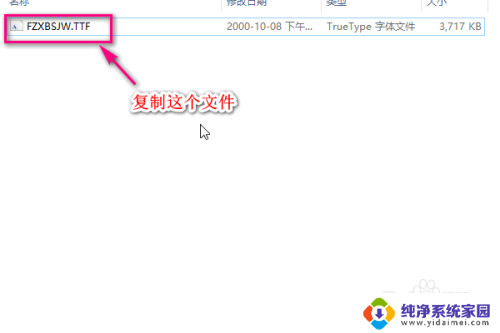
4.然后我们打开在C盘下面打开windows文件夹。
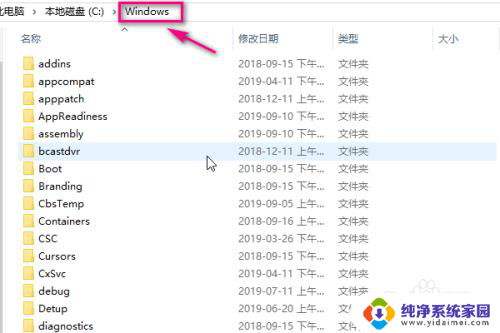
5.在windows文件夹下找到Fonts文件夹并打开。
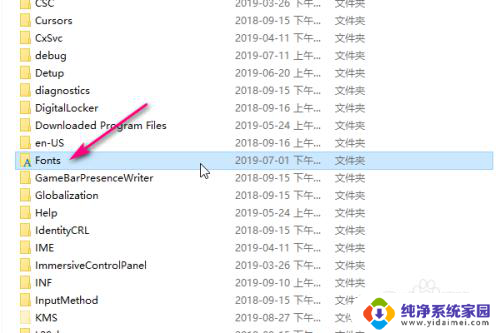
6.将刚才复制的字体粘贴到fonts文件夹里面。
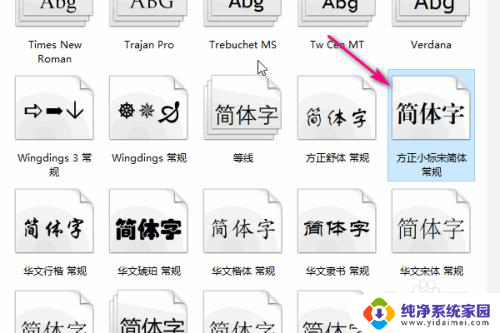
7.接着我们打开ps软件。
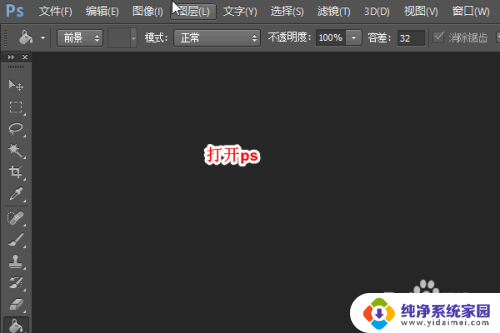
8.在字体的下拉菜单中,我们就可以看到刚才新加的字体了。
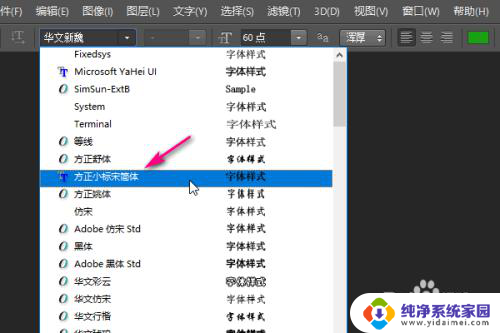
以上就是在PS中导入字体的全部内容,如果有任何疑问,用户可以按照以上方法来操作,希望这些方法能够帮助到大家。